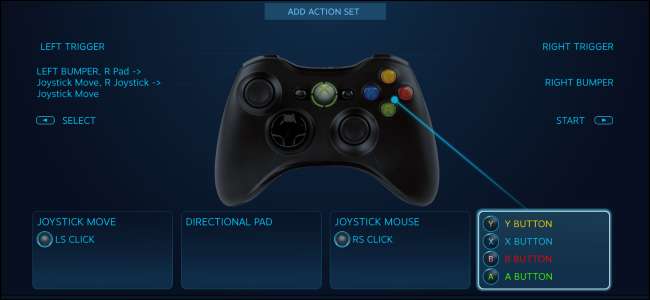
Ha a játékvezérlőt a számítógépéhez csatlakoztatja - legyen az akár egy Xbox vezérlő , PlayStation vezérlő , Steam-vezérlő vagy valami más - a kívánt gombokat az egyes Steam-játékok gombjaihoz átalakíthatja. Itt van, hogyan.
Ez a funkció a Steam vezérlővel és a PlayStation 4 vezérlővel kezdődött, de egy friss frissítés lehetővé teszi a gombok újratervezését bármelyik vezérlőn - beleértve az Xbox 360 és az Xbox One vezérlőket is. Ezt a támogatást a Steam 2017. január 18-i verziójában adták hozzá. Kattintson a Steam> Ellenőrizze a Steam ügyfélfrissítéseket a Steam-ben a legfrissebb verzió megszerzéséhez, ha még nem rendelkezik vele.
ÖSSZEFÜGGŐ: A Steam Controller beállítása és testreszabása
A Steam vezérlő egy csomó extra gombkonfigurációs funkciót is kínál, amelyek más vezérlőknek nincsenek - itt át fogjuk járni az alapokat, de mindenképpen nézd meg teljes útmutatónk a Steam vezérlő beállításához látni mindent, amit tehet.
Az Xbox és az általános vezérlők korlátai
Ez a szolgáltatás az összes támogatott vezérlőtípushoz hasonlóan működik. A Steam vezérlőknek és a DualShock 4 vezérlőknek azonban egy külön előnyük van: ha több Steam vagy DualShock 4 vezérlőt használ ugyanazon a számítógépen, akkor különböző gombok hozzárendelését adhatja meg nekik. Ez nem igaz az Xbox 360, az Xbox One vezérlőkre és más általános vezérlőkre - mindegyik vezérlőnek meg kell adnia ugyanazt a leképezést bármelyik PC-n.
Ez legtöbbször nem számít. De ha több emberrel játszik több embert ugyanazon a számítógépen, akkor minden játékosnak nem lehetnek saját gombbeállításai, hacsak nem Steam vagy PlayStation 4 vezérlőket használ.
Összes Xinput vezérlők - az Xbox vezérlőket is beleértve - ugyanazok a gombok leképezési beállításai lesznek megosztva, mert nem nyújtanak lehetőséget a különböző vezérlők egyedi azonosítására a Steam számára. Tehát, amikor módosítja a gombok újratervezési beállításait egy Xinput vezérlőhöz, akkor azokat a rendszer összes Xinput vezérlőjéhez igazítja. Még mindig használhat különböző hozzárendeléseket minden játékhoz, csak nem használhat különböző leképezéseket különböző vezérlőkhöz.
Ezt szem előtt tartva, a következőképpen alakíthatja át a játéktábla gombjait a Steam segítségével.
Első lépés: Indítsa el a nagy kép módot
A vezérlő konfigurációs beállításai csak Nagy kép módban érhetők el. A Valve feltételezi, hogy ha vezérlőt szeretne használni, akkor a TV-stílusú teljes képernyős felületet fogja használni. Hozzáféréséhez egyszerűen kattintson a vezérlő alakú „Big Picture Mode” ikonra a Steam ablak jobb felső sarkában.
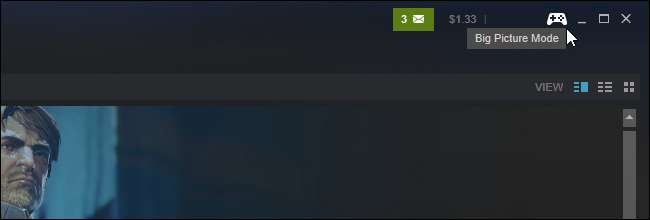
Második lépés: Támogatás engedélyezése más játéktáblákhoz
A Steam csak alapértelmezés szerint teszi lehetővé a Steam Controllers konfigurálását. Engedélyeznie kell a más típusú vezérlők konfigurációs támogatását, ha módosítani szeretné őket.
Válassza ki a fogaskerék alakú „Beállítások” ikont a képernyő jobb felső sarkában az egérrel vagy a vezérlővel.
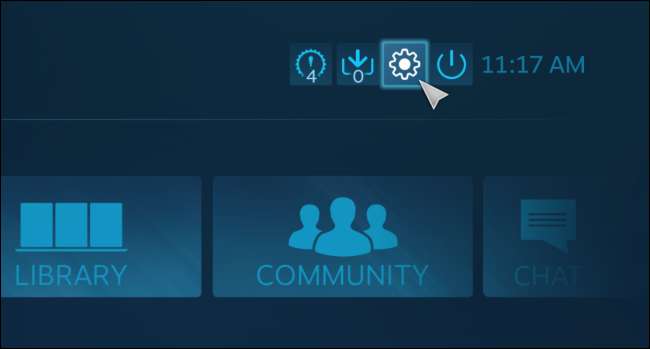
Ezután válassza a „Vezérlő konfigurációja” lehetőséget a Beállítások képernyőn.
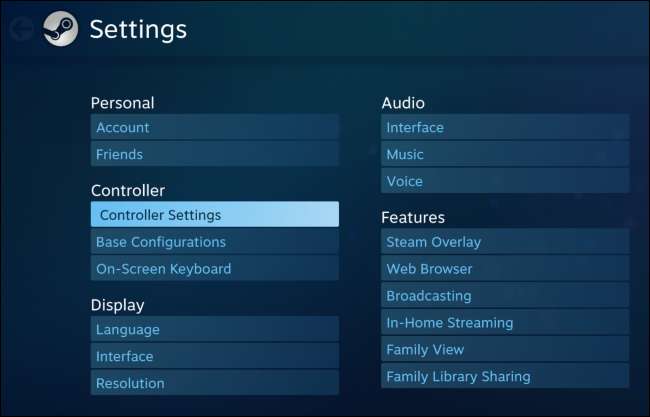
ÖSSZEFÜGGŐ: A PlayStation 4 DualShock 4 vezérlőjének használata PC-s játékokhoz
Engedélyezze a „PS4 konfigurációs támogatást”, „Xbox konfigurációs támogatást” és „Általános gamepad konfigurációs támogatást” más típusú vezérlők támogatásának engedélyezéséhez.
Ha ezek az opciók nincsenek engedélyezve, akkor is használhatja a vezérlőt a kezelőfelületen és a játékokban. Csak nem fogja tudni konfigurálni a vezérlőt, és újratervezni a gombjait.
A Steam itt megjeleníti a csatlakoztatott vezérlők listáját is. Ha itt nem lát egy vezérlőt, akkor nincs megfelelően csatlakoztatva. Ha vezeték nélküli vezérlő, akkor lehet, hogy nincs bekapcsolva.
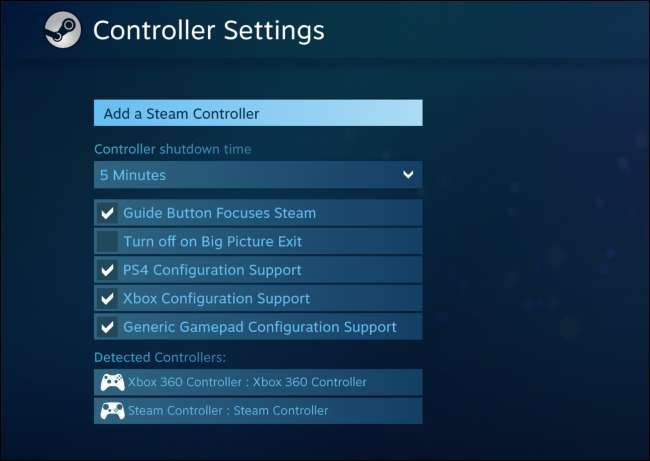
A rendszer engedélyezése után a rendszer kéri a csatlakoztatott vezérlők bontását és újracsatlakoztatását. A konfigurációs opciók megjelenése előtt újra kell csatlakoztatnia a vezérlőt.
Amikor újra csatlakoztatja a vezérlőt, a rendszer kéri, hogy nevezze el. Ez a név a Steam felületén jelenik meg, hogy egyedileg azonosítsa a vezérlőt.
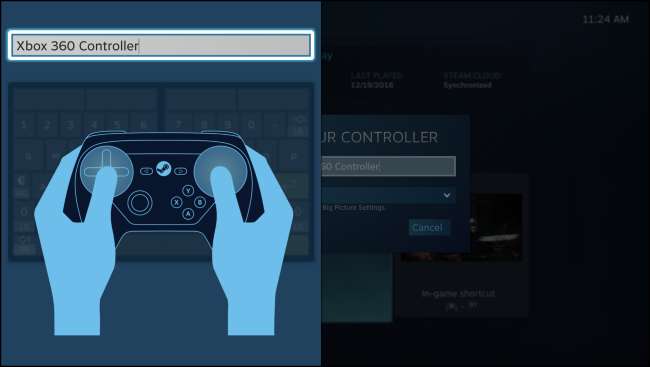
Harmadik lépés: Tegye át a vezérlő gombjait
Most lépjen a Nagy kép mód „Könyvtár” szakaszába, és válassza ki azt a játékot, amelyhez át szeretné alakítani a vezérlő gombjait.
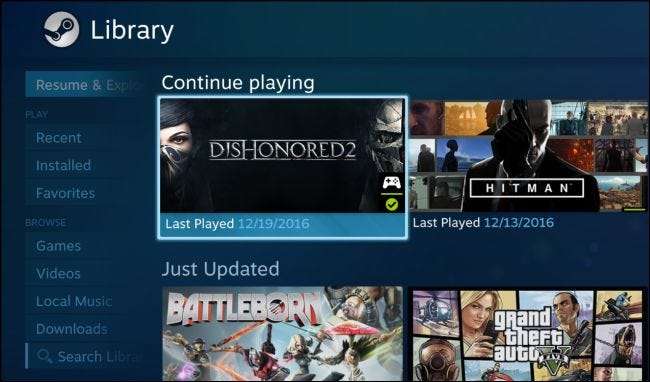
Válassza a „Játék kezelése” lehetőséget, majd válassza a „Vezérlő konfigurációja” lehetőséget.
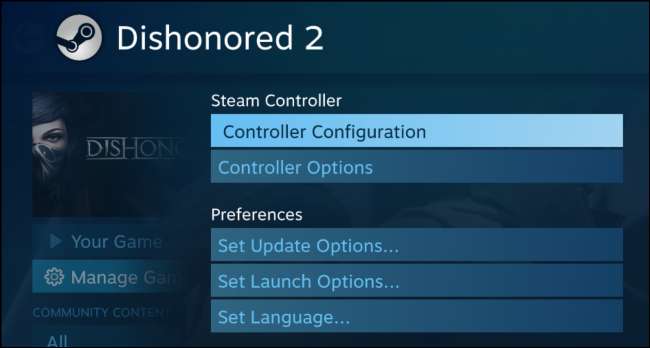
Megjelenik a Steam összetett gomb-újratervezési képernyője. Bármilyen típusú vezérlővel rendelkezik, ezen az interfészen keresztül összekapcsolhatja a vezérlő gombjait az egér és a billentyűzet különböző eseményeivel. Például beállíthatja a Steam Controller érintőpadját vagy a joystickot egy másik típusú játéktáblán, hogy egérként működjön, lehetővé téve a vezérlő használatát olyan játékban, amelyet soha nem terveztek a vezérlők támogatására.

Más emberek már elvégezték a vezérlőprofilok létrehozásának munkáját, amelyek lehetővé teszik a Steam Controller vagy más típusú vezérlők használatát a különböző játékokban. Egy előre elkészített profil letöltéséhez válassza az ablak alján található „Tallózás a konfigurációkban” lehetőséget.

Különböző elérhető elrendezéseket fog látni, attól függően, hogy milyen típusú vezérlőket használ. Például különböző konfigurációk állnak rendelkezésre a Steam vezérlőhöz, mint az Xbox 360 vezérlő. Az ilyen típusú vezérlők különböző gombokkal és funkciókkal rendelkeznek, ezért a konfigurációk nem vihetők át közöttük.
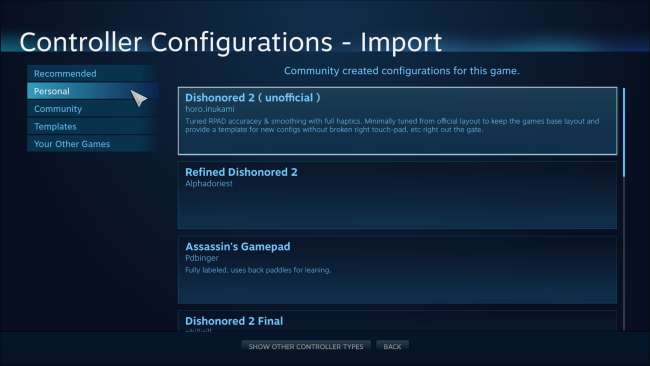
A gombok vagy az egyes gombok csoportjának manuális átformálásához válassza ki a konfigurációs képernyőn. Például, ha át szeretné alakítani az Xbox gomb Y gombját, akkor a képernyő jobb alsó sarkában az Y gombbal válassza ki az ablaktáblát.
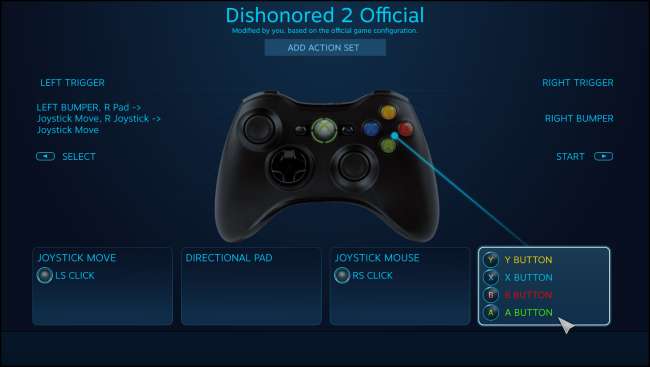
A Steam számos különféle lehetőséget kínál a gombok, joystickok, érintőpadok vagy irányított padok csoportjának konfigurálásához. Például megteheti, hogy az Xbox 360 vezérlő négy gombja joystickként, görgetőkerékként vagy egérként működik. Ha azonban csak azt szeretné megváltoztatni, hogy mit csinál az Y gomb, akkor itt válassza az „Y” gombot.
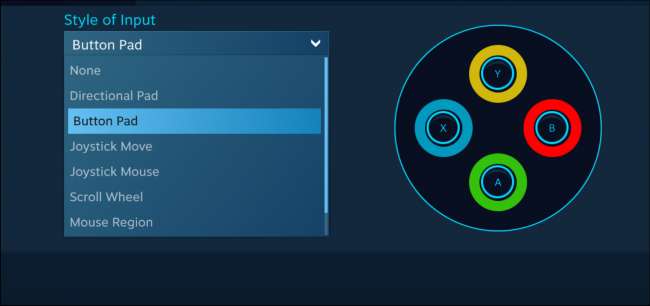
A Steam lehetővé teszi bármely billentyűzet vagy egérgomb kiválasztását, amelynek a kiválasztott vezérlőgombnak kell működnie. Akár többgombos billentyűparancsokat is használhat.

A választott gomb újratérképezése megjelenik a konfigurációs képernyőn. Az alábbi képernyőképen azt állítottuk be, hogy az Y gomb működjön „E” billentyűként ebben a játékban.
A Steam emlékezni fog az Ön által megadott gomb-újratervezési beállításokra, és használja azokat, amikor az adott játékot játszik. Különböző gombok újratervezési beállításait adhatja meg a különböző játékokhoz.
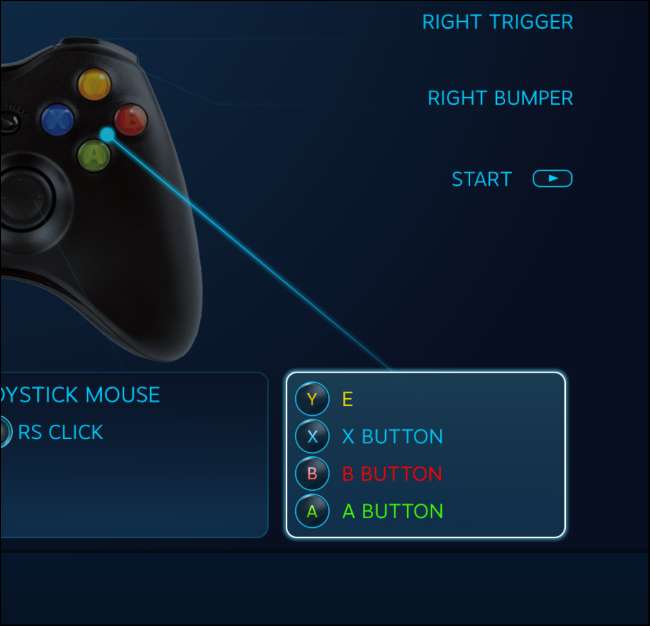
Ha valami fejlettebb dolgot végez, mint egyetlen gomb újratérképezése, akkor jó néhány lehetőséget lát. Például, amikor a Steam vezérlő egyik érintőpanelét átpapírozza, hogy egérként működjön, beállíthatja az egér érzékenységét és még az érintőpad által biztosított haptikus visszacsatolás intenzitását is.
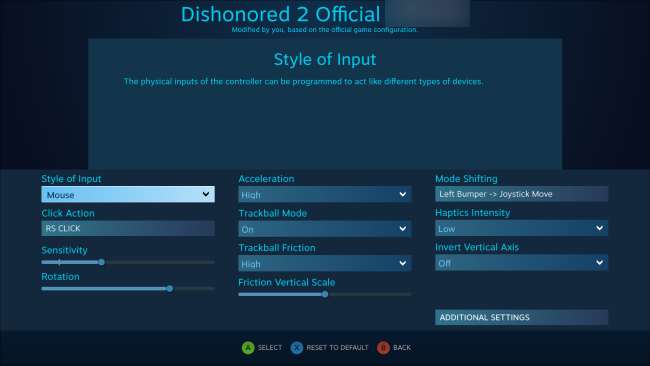
Játék közben módosíthatja a vezérlő konfigurációs beállításait is. Nyissa meg a Steam fedvényt - például a Shift + Tab billentyűkombinációval, vagy a vezérlő közepén lévő Steam, Xbox vagy PlayStation gomb megnyomásával, majd válassza a „Controller Configuration” lehetőséget. Ez az opció csak akkor érhető el, ha a játékot a Big Picture Mode-ból indította.
A Steam vezérlő konfigurálásához rendelkezésre álló lehetőségek rengeteg mennyisége ijesztő lehet. Sok játéknak azonban rendben kell játszania az egyik alapértelmezett sablonnal. És mivel többen használják ezeket a beállítási lehetőségeket új játékokhoz, több konfigurációt kell látnia az adott játékhoz. De ezek a módosítások mindig rendelkezésre állnak, ha akarod.






